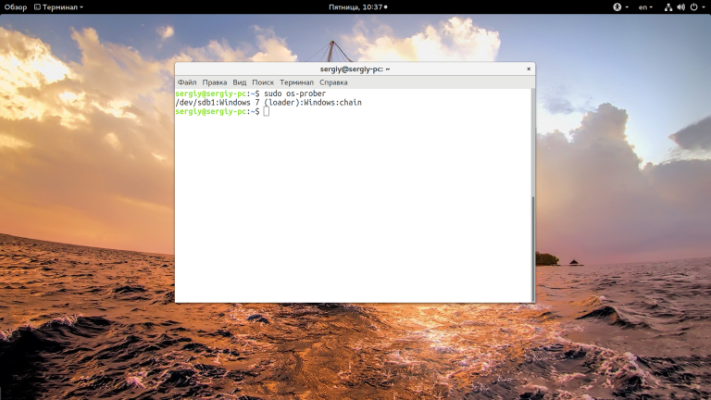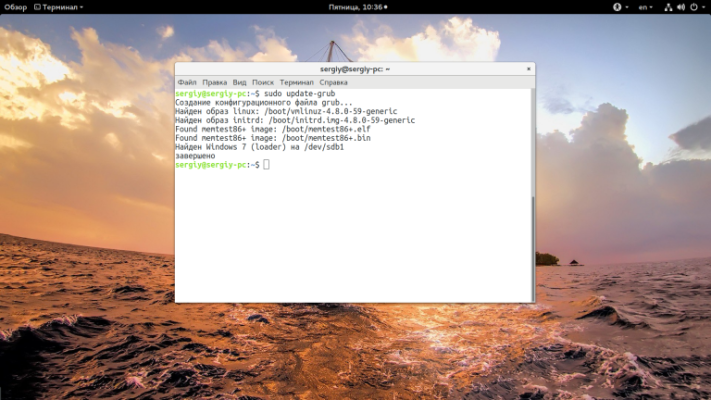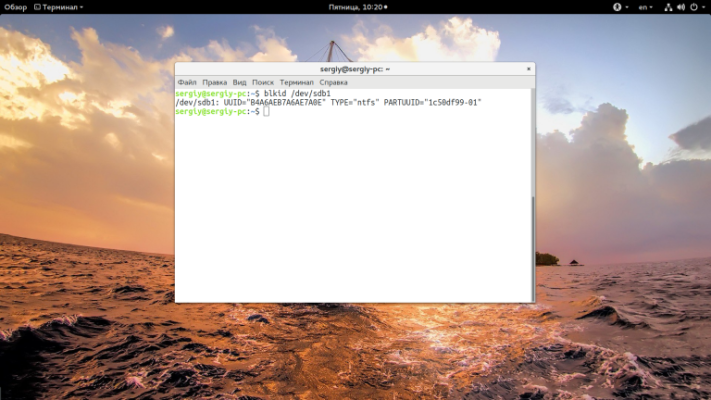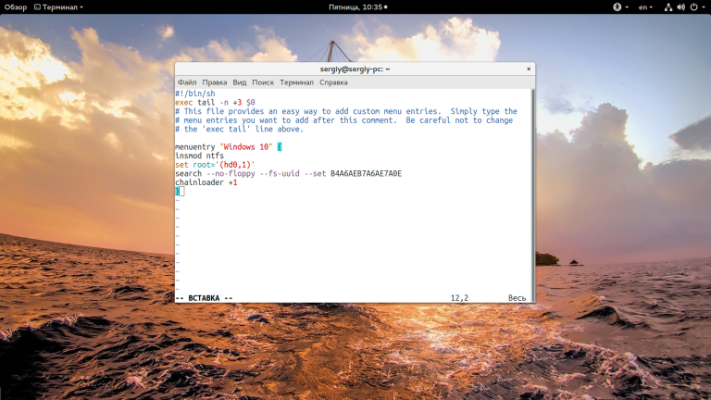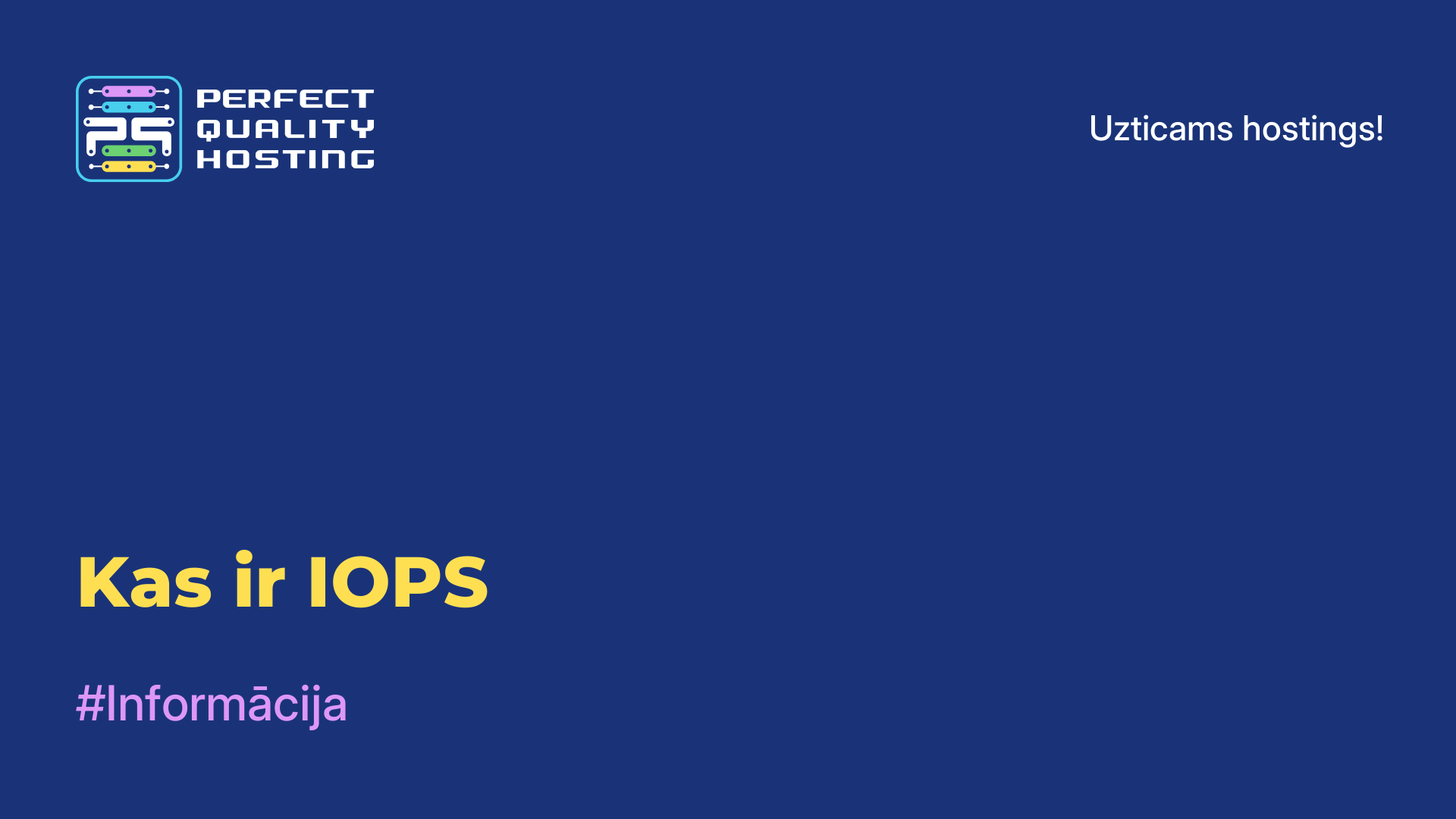-
Didžioji Britanija+44 (20) 4577-20-00
-
JAV+1 (929) 431-18-18
-
Izraelis+972 (55) 507-70-81
-
Brazīlija+55 (61) 3772-18-88
-
Kanada+1 (416) 850-13-33
-
Čekija+420 (736) 353-668
-
Estija+372 (53) 683-380
-
Graikija+30 (800) 000-02-04
-
Airija+353 (1) 699-43-88
-
Islande+354 (53) 952-99
-
Lietuva+370 (700) 660-08
-
Nyderlandai+31 (970) 1027-77-87
-
Portugalija+351 (800) 180-09-04
-
Rumunija+40 (376) 300-641
-
Švedija+46 (79) 008-11-99
-
Slovakija+421 (2) 333-004-23
-
Šveicarija+41 (22) 508-77-76
-
Moldova+373 (699) 33-1-22
 Latviešu
Latviešu
Kļūda Grub neredz Windows 10
- Mājas
- Zināšanu bāze
- Kļūda Grub neredz Windows 10
Grub (GNU GRand Unified Bootloader) ir bezmaksas operētājsistēmas bootloader, ko izmanto daudzās Linux izplatīšanās sistēmās. Tas ļauj izvēlēties operētājsistēmu, kas tiks ielādēta datora palaišanas laikā, un pārvaldīt sistēmas ielādēšanas procesu, kā arī atbalsta dažādu operētājsistēmu, tostarp dažādu Linux, Windows, macOS versiju, ielādēšanu, ļauj konfigurēt ielādes parametrus, izveidot dažādus ielādes profilus un veikt citus ar operētājsistēmu ielādēšanu saistītus uzdevumus.
Grub parasti tiek instalēta datora cietā diska sākumā un tiek palaista sistēmas palaišanas laikā, lai lietotājam ļautu izvēlēties operētājsistēmu, kuru bootēt. Grub ir svarīga daudzu Linux izplatīšanu daļa, un tai ir būtiska nozīme operētājsistēmas palaišanas procesā.
Kas ir Grub
GRUB (GNU GRand Unified Bootloader) ir jaudīgs un elastīgs operētājsistēmas ielādētājs, kas tiek izmantots daudzās Linux un citās operētājsistēmās, piemēram, FreeBSD. GRUB dod lietotājam iespēju izvēlēties operētājsistēmu vai kodolu, kas tiks ielādēts, startējot datoru.
Tas ļauj ielādēt dažādas operētājsistēmas, kā arī noteikt konkrētas operētājsistēmas ielādes opcijas, piemēram, drošo režīmu vai citas ielādes opcijas. Tā atbalsta arī daudzkodolu sistēmas un var automātiski noteikt cietajā diskā instalētās operētājsistēmas. Tai ir elastīga konfigurācija, kas ļauj lietotājiem pielāgot boot parametrus, pievienot jaunus kodolus vai operētājsistēmas boot izvēlnei un veikt citas darbības, bootējot sistēmu.
GRUB ir viens no visizplatītākajiem Linux sistēmu bootlādētājiem, un to pēc noklusējuma izmanto daudzās Linux izplatīšanās sistēmās, piemēram, Ubuntu, Fedora, Debian un daudzās citās.
Iemesli, kāpēc Grub neredz Windows 10
Ja Grub neredz Windows 10 pēc ielādēšanas, iespējams, ir bojāts vai izdzēsts Windows ielādes ieraksts. Ir vairāki iemesli, kāpēc tā notiek:
- Ja pēc Windows 10 instalēšanas Grub nav pareizi konfigurēts vai atjaunināts, tas var neredzēt jauno operētājsistēmu.
- Diska nodalījuma izmaiņas: pēc Windows 10 instalēšanas var būt notikušas izmaiņas diska nodalījumos, kuru dēļ Grub vairs neredz to.
- Problēmas ar sāknēšanas sektoru: problēmu var radīt nepareiza sāknēšanas sektora vai MBR (Master Boot Record) atjaunināšana.
- UEFI/BIOS problēmas: nepareizi iestatījumi datora UEFI vai BIOS var izraisīt Grub nespēju pareizi noteikt operētājsistēmu.
- Bojāti sāknēšanas faili: ja sāknēšanas faili ir bojāti vai to nav, Grub nevar tos noteikt.
Turpmāk mēs aprakstīsim, ko darīt, ja rodas šāda problēma.
Problēmas risināšana
Vispirms varat mēģināt padarīt mūsu Windows nodalījumu redzamāku programmai. Lai to izdarītu, pievienojiet to kādai mapei. Piemēram, /mnt/:
sudo mount -t ntfs-3g -o ro /dev/sda1Piemēram, Windows ir instalēta nodalījumā, kas Linux sistēmā ir definēts kā /dev/sda1. Pēc tam palaidiet os-prober utilītu:
sudo os-proberJa programma konstatē Windows, atliek tikai atjaunināt Grub bootloader konfigurāciju:
sudo update-grubVai arī:
sudo grub2-mkconfig -o /boot/grub/grub.cfgJa šī metode nedarbojas, atliek tikai manuāli pievienot izvēlnes elementu Windows. Tas nav vienkāršākais, bet ir efektīvs risinājums. Vispirms ir jānoskaidro diska nodalījuma UUID, kurā ir instalēta Windows, piemēram, /dev/sda1:
blkid /dev/sda1Tad atveriet failu /etc/grub.d/40_custom un pievienojiet tajā šo kodu:
menuentry "Windows 10" {
insmod ntfs
set root='(hd0,1)'
search --no-floppy --fs-uuid --set B4A6AEB7A6AE7A0E
chainloader +1
}Šādi mēs iestatām pirmā diska pirmo nodalījumu kā saknes vietu un pēc tam norādām, lai ielādētājs atrod nodalījumu ar vajadzīgo UUID. Pēc tam mēs nododam kontroli ielādētājam šajā nodalījumā, izmantojot chainloader. Nākamais atlikušais uzdevums ir atjaunināt Grub konfigurāciju:
sudo update-grubMēs izmantojām šo metodi, jo tagad konfigurācija netiks bojāta pēc kodola atjaunināšanas vai cita procesa, kas inicializē konfigurācijas atjaunināšanu. Jo, ja mēs būtu pievienojuši šīs rindiņas /boot/grub/grub.cfg, tās tiktu pārrakstītas, ja ne pirmajā, tad kādā no nākamajiem sistēmas atjauninājumiem.
Kad konfigurācija ir atjaunināta, varat restartēt datoru un startēt Windows ar jauno elementu. Šādā veidā var pievienot vairākus elementus, tikai jānorāda to UUID dažādiem nodalījumiem.